ریست فکتوری PS5 و PS4 کاری است که در عین دردناک بودن و دردسر داشتن، می تواند کنسول شما را مانند روز اول سر حال و آماده به کار کند. در این مقاله از پلازا آموزش ریست فکتوری PS5 و PS4 را به صورت گام به گام با هم خواهیم دید.
کنسول های بازی سونی که آنها را با نام تجاری پلی استیشن میشناسیم، یکی از اولین کنسول های بازی است که توانسته بازار را به خوبی در دست خود بگیرد و جدی ترین رقبای خود مانند سگا را به طور کامل از دور خارج کرده و یا مانند نینتندو به حاشیه براند. هر چند این کنسول ها از نظر کیفی سطح بالایی دارند، ولی در برخی موارد مشکلاتی برای آنها نیز پیش می آید. در صورتی که این مشکلات از ناحیه سیستم عامل بوده و به نوعی نرم افزاری تلقی شوند، ریست فکتوری PS5 و PS4 راه حلی است که می تواند آنها را به صورت کامل ریشه کن کند. البته در این میان برخی از اطلاعات شما نیز از بین خواهد رفت، پس بهتر است قبل از اینکه به سراغ آموزش ریست فکتوری PS5 برویم، کمی در مورد خود این عملیات و اینکه چه زمانی باید از آن استفاده کرد هم صحبت کنیم.


ریست فکتوری PS5 و PS4 چیست و چه زمانی لازم است؟
ریست فکتوری PS5 و PS4 به معنای بازگرداندن کامل کنسول به حالت اولیه و تنظیمات کارخانه است. یعنی تمام داده ها، بازی ها، اکانت ها، فایل های ذخیره شده و شخصی سازی های شما از حافظه کنسول حذف می شود. این فرآیند شبیه به فرمت کردن یک گوشی یا لپ تاپ است و باعث می شود کنسول مثل روز اولی که روشن شده بود عمل کند. به همین دلیل باید با احتیاط انجام شود و قبل از آن حتماً از اطلاعات مهم پشتیبان تهیه شود.
نیاز به ریست فکتوری معمولاً زمانی احساس می شود که کنسول دچار مشکلات نرم افزاری شده، کندی یا ارورهای مکرر دارد، یا برخی از امکانات آن به درستی عمل نمی کنند. گاهی نیز کاربر قصد دارد کنسول PlayStation را بفروشد یا به شخص دیگری منتقل کند، در این حالت ریست فکتوری ضروری است تا اطلاعات شخصی پاک شده و مالکیت دستگاه به طور کامل منتقل شود. همچنین در مواردی که دسترسی به رابط کاربری از بین رفته باشد، می توان از ریست فکتوری در حالت Safe Mode استفاده کرد.
به طور کلی ریست فکتوری یک ابزار کارآمد برای رفع مشکلات پیچیده و سنگین نرم افزاری در PS5 و PS4 است، اما نباید آن را با گزینه های سبک تری مانند Restart یا Restore Default Settings اشتباه گرفت. در حالی که گزینه هایی مثل بازنشانی تنظیمات فقط تغییرات ظاهری و تنظیمات کاربری را برمی گردانند، ریست فکتوری همه چیز را پاک می کند و به همین دلیل باید با آگاهی کامل انجام شود.
اقدامات مهم قبل از ریست فکتوری PS5 یا PS4
قبل از انجام ریست فکتوری PS5 یا PS4، بسیار مهم است که اقدامات پیشگیرانه ای را انجام دهید تا از پاک شدن ناخواسته اطلاعات مهم جلوگیری شود. ریست فکتوری تمام داده ها را از حافظه کنسول پاک می کند، از جمله بازی های نصب شده، فایل های ذخیره شده (save data)، حساب های کاربری و تنظیمات شخصی. اگر بدون آمادگی وارد این مرحله شوید، ممکن است داده هایی را از دست بدهید که قابل بازگشت نباشند. در نتیجه رعایت چند نکته کلیدی قبل از ریست فکتوری می تواند از بروز مشکلات جدی جلوگیری کند. در ادامه مهمترین مواردی که در این خصوص باید در نظر داشته باشید را بررسی خواهیم کرد:
پشتیبان گیری از فایل های ذخیره (Save Data)
پیش از ریست کردن کنسول، حتماً از فایل های ذخیره بازی های خود نسخه پشتیبان تهیه کنید. اگر اشتراک PS Plus دارید، می توانید این داده ها را به فضای ابری (Cloud Storage) منتقل کنید. همچنین امکان انتقال فایل های ذخیره به یک فلش USB نیز وجود دارد. این کار باعث می شود پس از ریست، بتوانید بازی ها را از همان جایی که بودید ادامه دهید.
غیرفعال کردن حساب PSN از کنسول برای ریست فکتوری PS5
غیرفعال کردن حساب PSN از کنسول یکی از مهم ترین مراحل قبل از ریست فکتوری است، زیرا این کار باعث می شود کنسول دیگر به عنوان دستگاه اصلی (Primary) برای حساب شما شناخته نشود. اگر این مرحله را انجام ندهید و کنسول را ریست کنید، ممکن است در آینده برای فعال سازی حساب روی دستگاهی دیگر با محدودیت مواجه شوید، چون سونی اجازه فعال سازی همزمان فقط یک کنسول به عنوان Primary را می دهد. این کار از نظر امنیتی نیز اهمیت دارد، به خصوص اگر قصد فروش یا واگذاری کنسول را دارید.
برای غیرفعال کردن حساب PSN در کنسول های PS5 باید از این روش استفاده کنید:
به قسمت Settings بروید.
گزینه Users and Accounts را انتخاب کنید.
وارد بخش Other شوید.
روی گزینه Console Sharing and Offline Play کلیک کنید.
اگر فعال است، گزینه Disable را بزنید تا غیرفعال شود.
همینطور انجام این مراحل برای کنسول های PS4 به صورت است:
وارد Settings شوید.
گزینه Account Management را انتخاب کنید.
روی Activate as Your Primary PS4 کلیک کنید.
اگر فعال است، گزینه Deactivate را انتخاب کرده و تأیید کنید.
با این کار، حساب PSN شما از دستگاه جدا می شود و در آینده می توانید آن را بدون مشکل روی دستگاه دیگری فعال کنید.
انتقال بازی ها و دیتاها قبل از ریست فکتوری PS5
اگر بازی هایی دارید که می خواهید نگه دارید، می توانید آنها را به یک هارد اکسترنال منتقل کنید. به این ترتیب، بعد از ریست فکتوری نیازی به دانلود دوباره آنها نخواهید داشت و در زمان و حجم اینترنت صرفه جویی می شود. توجه داشته باشید که فقط بازی ها و محتوای قابل انتقال روی هارد اکسترنال کپی می شوند و فایل های ذخیره باید به طور جداگانه پشتیبان گیری شوند. بعد از انجام این مراحل می توانید به سراغ ریست فکتوری رف
آموزش گام به گام ریست فکتوری PS5 از تنظیمات سیستم
ریست فکتوری PS5 از طریق تنظیمات سیستم ساده ترین و مطمئن ترین روش برای بازگرداندن کنسول به حالت کارخانه است. این روش مخصوص مواقعی است که کنسول به درستی کار می کند و کاربر به منوی تنظیمات دسترسی دارد. با استفاده از این روش، تمام اطلاعات موجود در حافظه داخلی، شامل بازی ها، داده ها، اکانت ها و تنظیمات شخصی حذف می شوند و کنسول مثل روز اول راه اندازی خواهد شد. پیش از شروع، اطمینان حاصل کنید که از اطلاعات مهم پشتیبان گرفته اید و حساب PSN را از کنسول غیرفعال کرده اید.
دستورالعمل ریست فکتوری PS5 از طریق تنظیمات سیستم به این صورت می باشد:
از صفحه اصلی کنسول، وارد Settings شوید.
به قسمت System بروید.
گزینه System Software را انتخاب کنید.
وارد بخش Reset Options شوید.
گزینه Reset Your Console را انتخاب کنید.
در پنجره باز شده، گزینه Reset را بزنید تا فرآیند آغاز شود.
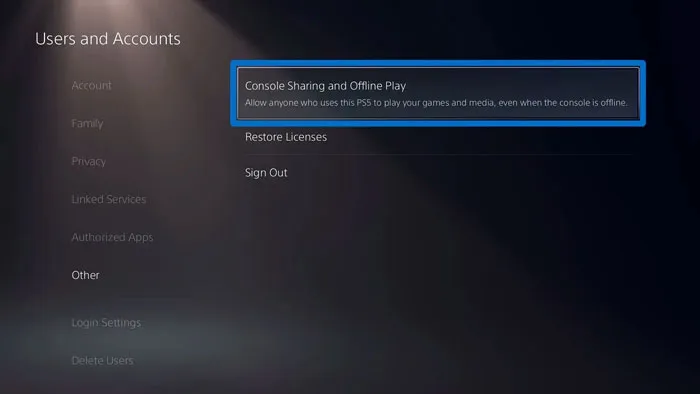
کنسول به صورت خودکار خاموش شده و پس از مدتی با تنظیمات کارخانه مجدداً راه اندازی می شود. پس از اتمام این مراحل، کنسول شما مانند روز اول روشن خواهد شد و باید مراحل نصب اولیه را دوباره طی کنید. بعد از اینکار می توانید با نصب بازی PS5 از کنسول استفاده کنید. ریست فکتوری PS4 نیز تا حد زیادی به همین مورد شباهت دارد، ولی دستورالعمل های آن کمی متفاوتند. در ادامه این مورد را نیز کاملا توضیح خواهیم داد.
آموزش کامل ریست فکتوری PS4
ریست فکتوری PS4 نیز مانند PS5 از طریق تنظیمات داخلی کنسول انجام می شود و روشی موثر برای رفع مشکلات نرم افزاری، آماده سازی دستگاه برای فروش یا پاکسازی کامل اطلاعات شخصی است. با انجام این کار، تمام داده ها شامل بازی های نصب شده، سیوها، حساب های کاربری و تنظیمات حذف شده و کنسول به حالت اولیه کارخانه باز می گردد. مجددا تاکید می کنیم که قبل از شروع حتماً از اطلاعات مهم پشتیبان تهیه کرده و حساب PSN را از دستگاه جدا کنید تا بعداً با مشکل فعال سازی مواجه نشوید.
برای ریست فکتوری PS4 باید این کارها را انجام دهید:
از منوی اصلی PS4 به Settings بروید.
وارد بخش Initialization شوید.
گزینه Initialize PS4 را انتخاب کنید.
سپس روی Full کلیک کنید تا پاک سازی کامل انجام شود.
هشدارها و تاییدیه ها را مطالعه کرده و روی Initialize بزنید.
کنسول شروع به ریست فکتوری می کند که ممکن است چندین دقیقه طول بکشد.
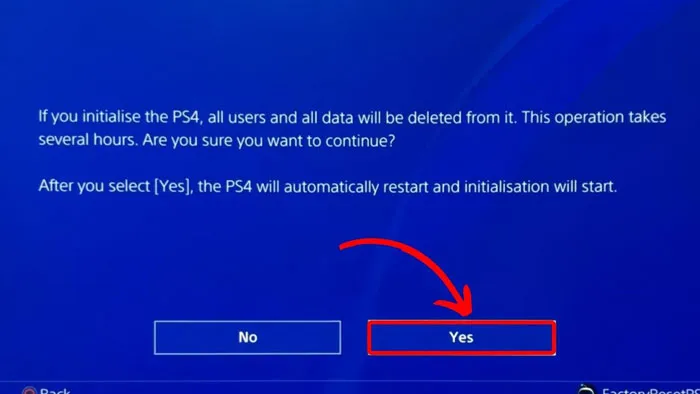
پس از اتمام، PS4 به حالت تنظیمات اولیه باز می گردد و آماده راه اندازی مجدد است. این روش برای مواقعی مناسب است که کنسول روشن و قابل استفاده باشد. در صورتی که کنسول بالا نمی آید، می توان از روش Safe Mode استفاده کرد که در ادامه توضیح داده خواهد شد.
انجام ریست فکتوری از طریق Safe Mode
ریست فکتوری از طریق Safe Mode برای زمانی کاربرد دارد که کنسول PS5 یا PS4 با مشکلات جدی نرم افزاری مواجه شده و به درستی بوت نمی شود یا وارد منوی اصلی نمی گردد. در چنین شرایطی، استفاده از حالت Safe Mode به کاربر اجازه می دهد تا کنسول را بدون ورود به رابط اصلی ریست کرده و به تنظیمات کارخانه بازگرداند. این روش یکی از قدرتمندترین ابزارهای بازیابی سیستم در کنسول های سونی است و باید با دقت انجام شود، زیرا تمامی اطلاعات از بین خواهند رفت.
دستورالعمل ریست فکتوری از طریق Safe Mode در PS5 و PS4 شبیه به هم بوده و به این صورت است:
کنسول را به طور کامل خاموش کنید (نه در حالت Rest Mode).
دکمه پاور را فشار داده و نگه دارید. صدای اول بوق بعد از لمس اولیه و صدای دوم تقریباً پس از ۷ ثانیه شنیده می شود.
پس از شنیدن صدای دوم، دکمه را رها کنید تا کنسول وارد حالت Safe Mode شود.
کنترلر را با کابل به کنسول وصل کرده و دکمه PS روی کنترلر را فشار دهید.
از منوی Safe Mode گزینه Reset PS5 (Reinstall System Software) یا Initialize PS4 (Reinstall System Software) را انتخاب کنید(معمولاً گزینه شماره ۷ است).
تأیید کنید که می خواهید عملیات ریست انجام شود.
سیستم فرایند را آغاز کرده و پس از مدتی به تنظیمات کارخانه باز می گردد.
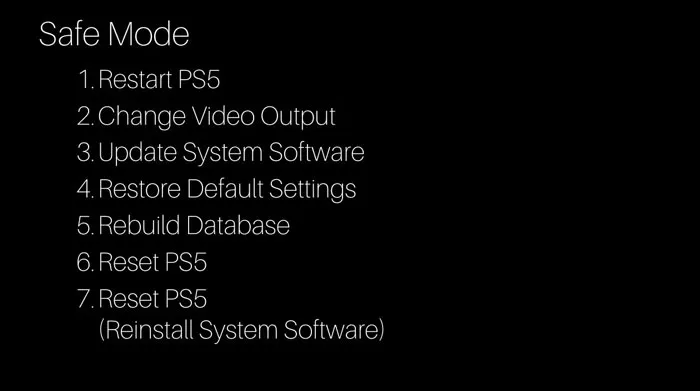
این روش آخرین راه حل برای رفع مشکلات شدید سیستم عامل محسوب می شود و پس از آن باید نرم افزار سیستم از نو نصب شود. لذا پیشنهاد می شود فقط در مواقع ضروری از آن استفاده شود.
بررسی تفاوت بین Reset Settings و Reset Console
در کنسول های PS5 و PS4، دو گزینه متفاوت برای بازنشانی وجود دارد: Reset Settings و Reset Console (یا Initialize Console) که هر کدام هدف خاصی دارند. گزینه Reset Settings فقط تنظیمات نرم افزاری و شخصی سازی ها مانند تنظیمات تصویر، صدا، شبکه و حساب کاربری محلی را به حالت پیش فرض کارخانه باز می گرداند، اما هیچ اطلاعات یا بازی ای را حذف نمی کند. این گزینه زمانی مناسب است که کنسول دچار اختلالات جزئی در تنظیمات شده و نیازی به حذف کامل داده ها نیست.
از سوی دیگر، گزینه Reset Console یا Initialize Console یک ریست فکتوری کامل انجام می دهد. این گزینه تمام اطلاعات شامل بازی های نصب شده، فایل های ذخیره شده، حساب های کاربری، تصاویر، ویدئوها و تمام داده های موجود روی حافظه داخلی کنسول را به طور کامل حذف می کند. این روش زمانی به کار می رود که می خواهید کنسول را بفروشید، واگذار کنید یا مشکل نرم افزاری جدی را برطرف نمایید. به همین دلیل پیش از اجرای آن، باید حتماً از داده های مهم نسخه پشتیبان تهیه شود.
نتیجه گیری
ریست فکتوری PS5 و PS4 می تواند راهکاری موثر برای رفع مشکلات نرم افزاری، پاکسازی کامل دستگاه و آماده سازی آن برای فروش یا استفاده دوباره باشد. اما انجام این فرایند بدون رعایت نکات مهم پیش نیاز مانند پشتیبان گیری از داده ها، غیرفعال سازی حساب کاربری و آماده سازی سیستم عامل ممکن است باعث از دست رفتن اطلاعات مهم و مشکلات بعدی شود. بنابراین، با پیروی از راهنمای کامل و دقیق، می توانید به راحتی و بدون دردسر ریست فکتوری را انجام دهید و از کنسول خود بیشترین بهره را ببرید. در صورتی که در ریست فکتوری PS5 و PS4 نیاز به کمک داشتید، خوشحال می شویم به ما اجازه دهید تا در پیدا کردن پاسخ سوالاتتان به شما کمک کنیم.






